7 maneras de arreglar el Apple Watch no se empareja con el iPhone
Jul 31, 2025 • Categoría: Soluciones de Reparación Móvil • Soluciones probadas
"Mi Apple Watch no se sincroniza con mi iPhone después de muchos intentos. Alguien puede decirme qué hacer si el emparejamiento del reloj de Apple ha fallado".
Si tu Apple Watch tampoco se sincroniza con tu iPhone, también puedes encontrarte con un problema similar. Aunque es cierto que el Apple Watch ofrece muchas funciones, a muchos usuarios les resulta difícil emparejarlo con sus dispositivos iOS. En el mejor de los casos, los problemas de emparejamiento del Apple Watch pueden deberse a un mal funcionamiento del iPhone o también del reloj. Por lo tanto, para ayudarte a solucionar el problema de que el Apple Watch no se conecta al teléfono, aquí te propongo 7 opciones específicas.

- Solución 1: Utilice Dr.Fone - Reparación del sistema para reparar su iPhone sin pérdida de datos
- Solución 2: Restablecimiento completo del iPhone (borrado de todos los datos y ajustes)
- Solución 3: Reinstalar aplicaciones específicas que funcionan mal
- Solución 4: Comprueba el estado de la memoria de tu iPhone (y libera espacio)
- Solución 5: Desactivar la función de brillo automático en el iPhone
- Solución 6: Activar la función Reducir transparencia
- Solución 7: Restaurar el iPhone iniciándolo en el modo DFU
Solución 1: Compruebe el estado de conectividad de su Apple Watch
Si tu Apple Watch no se empareja, te recomiendo que compruebes primero el estado general de conectividad del dispositivo. Por ejemplo, lo más probable es que la función de conectividad de tu Apple Watch esté desactivada, o podría estar conectado a cualquier otro dispositivo.
Por lo tanto, antes de tomar medidas drásticas para solucionar el problema de emparejamiento del Apple Watch, puede comprobar su función de conectividad. Sólo tienes que ir a la pantalla de inicio de tu Apple Watch y comprobar si el estado de conectividad es rojo o verde. Una marca roja significa que tu Apple Watch no está conectado a tu dispositivo iOS, mientras que una marca verde indicaría una conexión estable.
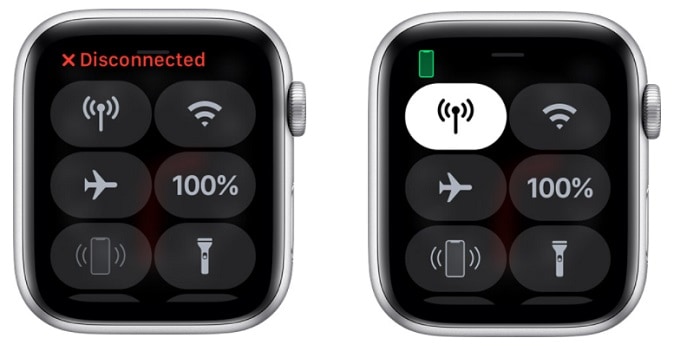
En caso de que tu Apple Watch no esté conectado, entonces puedes intentar emparejarlo con tu dispositivo (explicado en las siguientes secciones).
Solución 2: Comprueba los ajustes de red de tu dispositivo iOS
Además de tu Apple Watch, lo más probable es que también haya un problema de conectividad con tu iPhone. Para diagnosticar esto primero, intenta conectar tu iPhone con cualquier otro dispositivo Bluetooth como AirPods o altavoces. Esto te ayudará a comprobar si el problema es del Apple Watch o de tu iPhone.
Si el iWatch no se empareja debido a conexiones defectuosas del iPhone, ve a Ajustes y comprueba la conectividad Bluetooth. También puedes ir a su Centro de Control para asegurarte de que los ajustes de WiFi y Bluetooth están activados. Además, también puedes activar el Modo Avión en tu iPhone, esperar un rato y volver a desactivarlo para restablecer su conectividad.
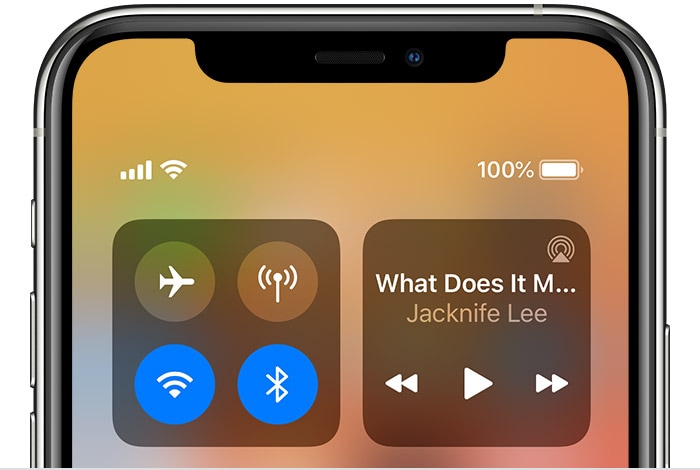
Solución 3: Vuelva a emparejar el Apple Watch con el iPhone
A estas alturas, supongo que ya habrás reiniciado ambos dispositivos y también habrás comprobado su conectividad de red. En caso de que tu Apple Watch siga sin emparejarse, entonces te recomendaría restablecer la conexión. Es decir, primero se recomienda quitar el Apple Watch del iPhone y luego emparejarlo de nuevo. Aunque esto puede llevar algún tiempo, solucionará el problema de que el Apple Watch no se conecte en la mayoría de los casos.
- Al principio, basta con ir a la aplicación Apple Watch del iPhone para comprobar si el reloj está emparejado o no. Si está emparejado, puedes encontrarlo aquí y tocar el icono "i" para obtener más opciones.
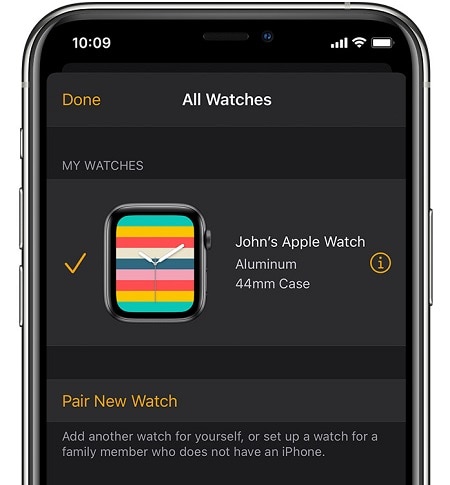
- De todas las opciones que aparecen para el Apple Watch conectado, sólo tienes que pulsar en "Desenlazar Apple Watch" para eliminar el dispositivo de tu iPhone.
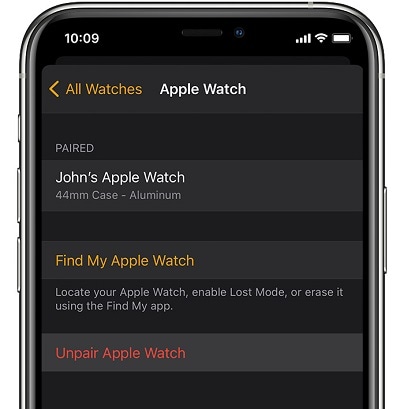
- Ahora, antes de volver a conectar ambos dispositivos, asegúrate de reiniciarlos para restablecer su ciclo de encendido. Una vez que reinicies tu Apple Watch, sólo tienes que seleccionar la opción de utilizar tu iPhone para configurar el dispositivo.
- En tu iPhone, recibirás automáticamente una notificación de la solicitud entrante. Sólo tienes que verificar tu Apple Watch, pulsar el botón "Continuar" y asegurarte de que su Bluetooth está activado.
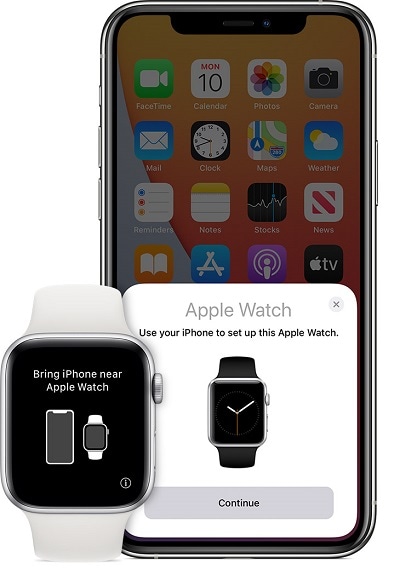
- La pantalla del Apple Watch cambiará y empezará a mostrar una animación. Basta con sostener el iPhone sobre la animación, escanearla y conectar ambos dispositivos.
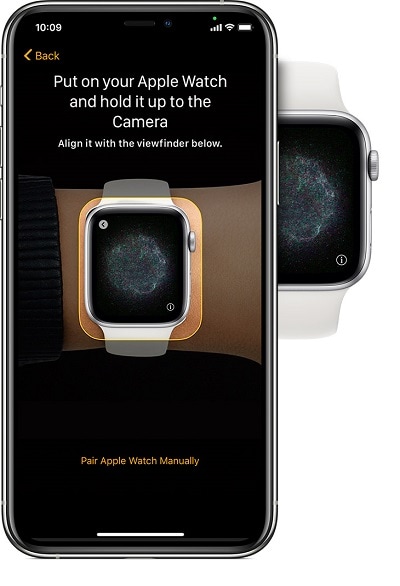
- ¡Eso es! Una vez que tu iPhone esté conectado a tu Apple Watch, puedes seguir un sencillo proceso para emparejar ambos dispositivos. Esto le permitirá superar el problema de emparejamiento fallido del Apple Watch sin ningún problema.
Solución 4: Reiniciar el Apple Watch por completo
Si incluso después de emparejar tus dispositivos de nuevo, el Apple Watch se desconecta, entonces puedes considerar reiniciarlo. Ten en cuenta que esto borrará todos los datos y ajustes guardados de tu Apple Watch, pero también solucionará la mayoría de los problemas.
Por lo tanto, si el Apple Watch no se empareja con el iPhone, desbloquéelo y vaya a Ajustes > General > Restablecer. Desde aquí, solo tienes que pulsar sobre la función "Borrar todo el contenido y los ajustes" del Apple Watch e introducir su código de acceso para confirmar tu elección.
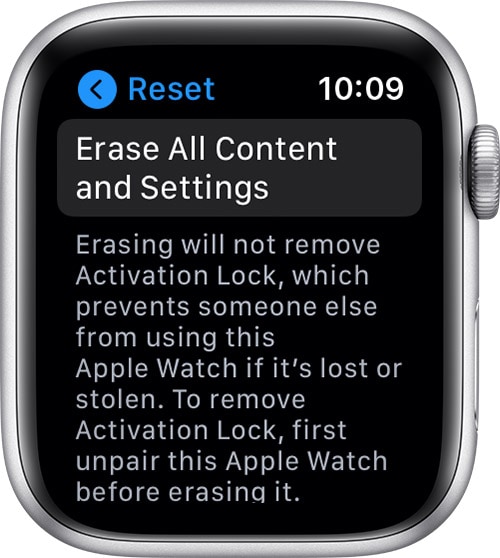
Ahora puedes esperar un rato, ya que se restablecerá tu Apple Watch y se reiniciará con la configuración predeterminada.
Solución 5: Restablecer la configuración de red en tu iPhone
Aparte de tu Apple Watch, también podría haber un problema relacionado con la red en tu dispositivo iOS. Si crees que no puedes emparejar el Apple Watch debido a tu iPhone, te recomiendo que restablezcas la configuración de red.
Todo lo que tienes que hacer es desbloquear tu iPhone e ir a Ajustes > General > Restablecer > Restablecer conexión de red. Tienes que introducir el código de acceso de tu dispositivo y esperar a que tu iPhone se reinicie con los ajustes de red predeterminados.
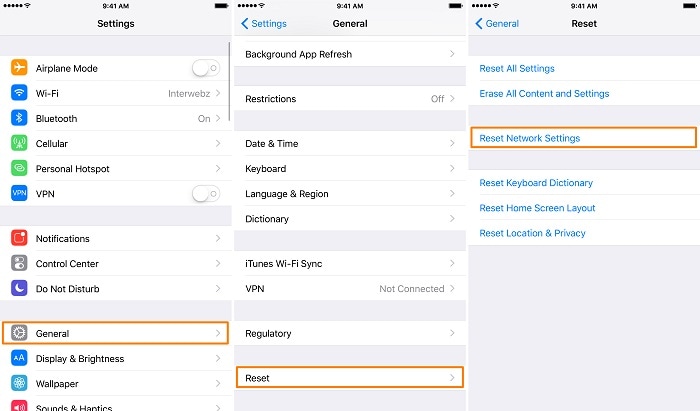
Solución 6: Actualiza el firmware de tu Apple Watch
Una versión antigua o anticuada de watchOS podría ser otra de las razones por las que el Apple Watch no se sincroniza con el iPhone. Para solucionarlo, solo tienes que ir a sus Ajustes > General > Actualización de Software y comprobar la versión disponible de watchOS. Ahora puede pulsar el botón "Descargar e instalar" para actualizar correctamente su dispositivo.
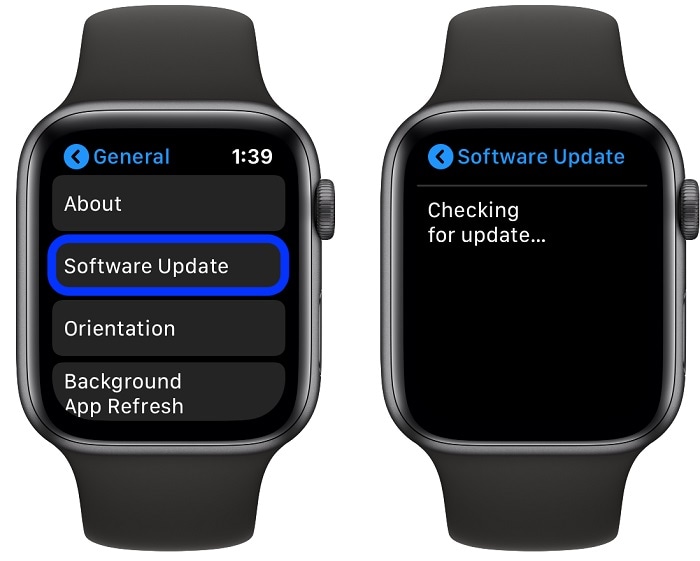
Después de reiniciarlo con el software actualizado, puedes comprobar si sigues teniendo problemas con el emparejamiento del Apple Watch o no.
Solución 7: Fijar iPhone Firmware Problemas con Dr.Fone - Reparación del sistema
Siempre que no puedo conectarme al Apple Watch con mi iPhone, recurro a la ayuda de Dr.Fone - System Repair (iOS) para solucionarlo. Idealmente, es una solución completa de reparación de iPhone que puede arreglar cada problema menor o mayor con su dispositivo. Aparte de los problemas comunes de emparejamiento del Apple Watch, también puede solucionar otros problemas como un dispositivo que no responde, pantalla de la muerte, dispositivo corrupto, y mucho más.
La mejor parte es que todos los datos almacenados en tu dispositivo iOS se conservarán durante el proceso. Al final, tu dispositivo iOS se actualizará a la última versión del firmware y se solucionarán todos los problemas del sistema. Si tu Apple Watch tampoco se sincroniza con tu iPhone, puedes seguir estos pasos:

Dr.Fone - Reparación del sistema
Corregir errores del sistema iOS para solucionar Apple Watch no se empareja con el iPhone.
- Downgrade iOS sin pérdida de datos.
- Soluciona varios problemas de iOS, como cuando estáatascado en el modo de recuperación, tiene el logo de Apple blanco, la pantalla se pone negra, no para de reiniciarse, etc.
- Soluciona todos los problemas del sistema iOS en unos pocos clics.
- Funciona en todos los modelos de iPhone, iPad e iPod touch.
- Totalmente compatible con el último iOS.

Paso 1: Inicie Dr.Fone - System Repair en su ordenador
En primer lugar, puedes conectar tu iPhone al ordenador mediante un cable Lightning que funcione e iniciar la aplicación. Desde la página de inicio del kit de herramientas Dr.Fone, basta con abrir la aplicación Reparación del sistema.

Paso 2: Seleccione un modo de reparación e introduzca los datos del dispositivo
Ahora, sólo tiene que seleccionar un modo de reparación entre Estándar y Avanzado. Mientras que el modo Estándar puede solucionar problemas menores sin pérdida de datos, el modo Avanzado borrará los datos almacenados en el dispositivo. Al principio, puedes seleccionar el Modo Estándar y si el emparejamiento de tu Apple Watch sigue fallando, entonces puedes probar el Modo Avanzado en su lugar.

A continuación, sólo tienes que introducir datos específicos sobre tu iPhone, como su modelo de dispositivo y la versión de firmware que deseas actualizar.

Paso 3: Esperar a que la aplicación descargue y verifique el firmware
Una vez que hagas clic en el botón "Start", puedes sentarte y esperar un rato mientras la aplicación descarga la actualización del firmware. Intenta mantener una conexión a Internet estable, ya que la aplicación descargará la actualización por completo. Posteriormente, verificará automáticamente la actualización para asegurarse de que es compatible con su modelo de iPhone.

Paso 4: Repara tu iPhone sin pérdida de datos
¡Eso es! Una vez verificada con éxito la actualización del firmware, aparecerá la siguiente pantalla. Ahora puede hacer clic en el botón "Reparar ahora" y dejar que la aplicación repare su dispositivo iOS automáticamente.

Una vez más, se recomienda simplemente esperar un tiempo como su dispositivo iOS sería reparado por la herramienta. Al final, la aplicación te informará de que el proceso se ha completado con éxito y reiniciará tu dispositivo en modo normal.

Conclusión
¡Ya está! Después de leer esta guía, podrás solucionar el problema del Apple Watch que no se conecta al iPhone fácilmente. Para su comodidad, he enumerado 7 soluciones diferentes sobre cómo solucionar el problema de no emparejamiento del Apple Watch que cualquiera puede implementar. Aunque, si te enfrentas a cualquier otro problema con tu iPhone, entonces una herramienta como Dr.Fone - System Repair puede ayudarte. Se trata de una completa aplicación de reparación de iOS que puede solucionar todo tipo de problemas de tu dispositivo conservando sus datos.
Problemas de iPhone
- 1. Problemas de Pantalla
- Pantalla Táctil no Funciona
- Pantalla en Rojo de iPhone
- Pantalla Congelada del iPad
- Pantalla blanca de iPhone
- Pantalla Azul de iPhone
- Reparar Pantalla de iPhone
- 2. Problemas de Batería
- 3. Problemas de Sonido
- Problema de Eco de iPhone
- Problema de iPhone Micrófono
- Problemas del Sonido de iPhone
- Problema de iPhone Volumen
- Problemas de Auriculares iPhone
- Correo de Voz Visual No Disponible
- Problema de iPhone Alarm
- 4. Otros Problemas
- Datos de iPhone no Funcionan
- Fallo de Actualización
- Modo DFU de iOS
- Problemas de Ajustes
- Reparar iPhone Mojado
- Problemas del Teclado de iPhone
- Sensor de Proximidad iPhone
- Problemas de iPhone Jailbreak
- Problema de Cámara de iPhone
- Problemas de FaceTime
- Problema de iPhone GPS
- Problema de iPhone Facebook
- Reparar iPhone Backlight
- Activar iPhone 6s
- El Sobrecalentamiento iPhone
- Problema de Llamado de iPhone
- Problemas de Sincronización
- Problemas de iPhone Bluetooth
- ● Gestionar/transferir/recuperar datos
- ● Desbloquear/activar/bloquear pantalla FRP
- ● Resolver problemas en iOS y Android
- Prueba Gratuita Desbloquea Ahora Desbloquea Ahora

















Paula Hernández
staff Editor